VPN常见问题解答
问题一:添加配置后点击保存提示“主机格式无效”。
解决方案:主机地址为:vpn.tongji.cn。去掉https://前缀后再行尝试。
问题二:连接VPN时提示“未知的主机。请检查主机名”。
解决方案:校内未进行域名解析,请在校外使用VPN!
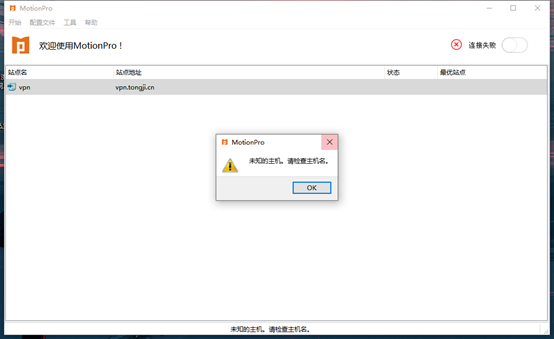
问题三:连接VPN时一直弹出认证信息窗口。
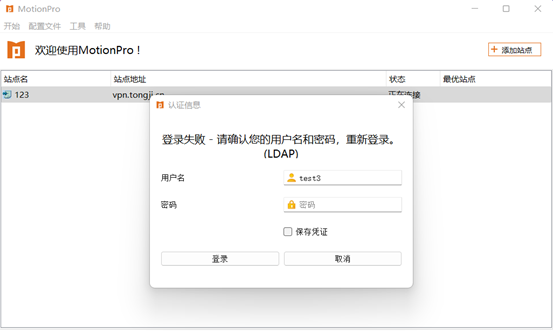
解决方案:同济大学VPN系统使用统一身份认证进行登录,请确定用户名和密码是否正确。
可尝试访问https://all.tongji.edu.cn进行验证账号密码是否正确。(密码要求:符合8位数以上,且包含大写字母、小写字母和数字)
如密码修改后遗忘,可通过https://tongjiaccount.tongji.edu.cn:8443/tongji/forgetPasswd.do通过手机号收取短信验证码后修改密码
毕业生毕业后,统一身份认证将在三个月之后被禁用,无法使用VPN系统。
问题四:Mac系统电脑安装MotionPro客户端时,出现“无法打开MotionPro.exe因为Apple无法检查其是否包含恶意软件”的错误提示。
解决方案:这是由于苹果电脑安全设置导致软件无法安装,请访问系统偏好设置-安全性与隐私-点击【仍要打开--打开】即可进行安装。
问题五:连接VPN时,VPN一直显示正在重连,右下角的VPN图标由红变黄,由黄变红。
解决方案:请先确认VPN客户端是否为最新下载,若客户端为最新版本,可尝试更改虚拟网卡类型进行重新连接。
开始-选项-虚拟网卡类型-SSTP(默认)→VNIC
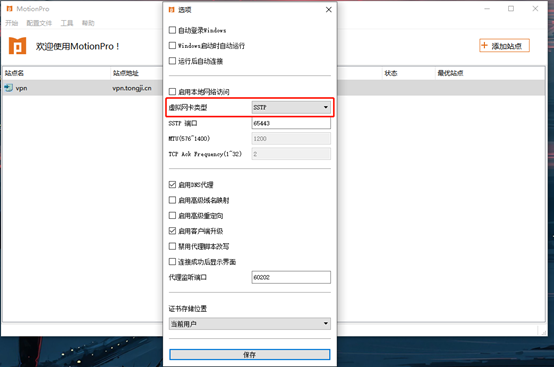
问题六:连接VPN时提示“MotionPro客户端建立TCP连接失败。请检查网络连接”。
解决方案:请检查当前的网络连接状态,是否可以正常上网,此情况也与当前网络环境相关,建议更换网络环境后再行尝试。可尝试使用手机流量释放无线热点,以供电脑进行测试,若连接后VPN使用正常,则需向网络运营商进行反馈问题。
问题七:VPN显示已连接,但是无法访问校内资源(适用Windows系统)。
解决方案:先确认电脑中是否由其他VPN软件正在运行,请退出其他VPN软件后再运行同济大学VPN客户端,若还无法访问校内资源,可尝试手动清除DNS缓存,操作步骤如下:
1. win键+R打开【运行】,输入cmd打开【命令提示行】;(也可通过右击【开始】按钮-【运行】打开)
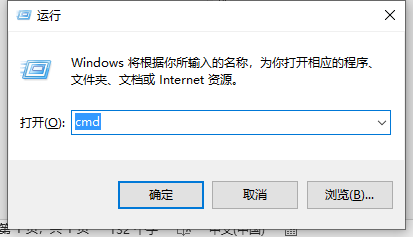
2. 输入ipconfig /flushdns,回车;(注意:ipconfig后面有个空格)

3. 断开VPN重新连接。
4. 连接后再次尝试访问系统。
问题八:连接VPN成功,电脑上面显示无网络访问权限(适用Windows系统)。
解决方案:请检查电脑是否开启了代理服务器设置或者杀毒软件是否禁止了VPN,建议关闭杀毒软件后再次尝试连接VPN,如若还无法访问网络可重置电脑系统网络设置,操作步骤如下:
1. 重置网络设置需要以管理员身份操作,鼠标点击屏幕左下角“开始菜单”,键盘输入cmd,选择以管理员身份运行
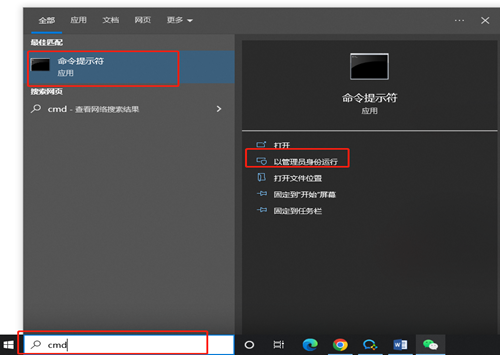
3. 输入netsh winsock reset,回车
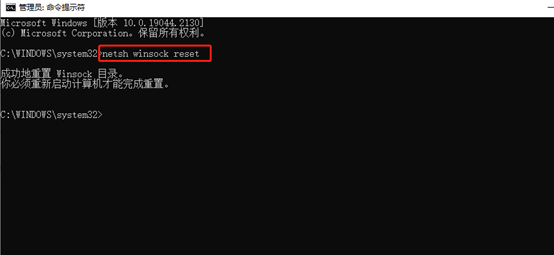
4. 重启电脑后重新连接VPN。
5. 连接后再次尝试访问系统。
问题九:其他操作系统如何下载同济大学VPN客户端 。
解决方案:可访问MotionPro官网下载其他操作系统VPN客户端,下载地址:https://client.arraynetworks.com.cn:8080/zh/troubleshooting点击“AG系列产品”,根据电脑系统型号下载对应的软件包客户端
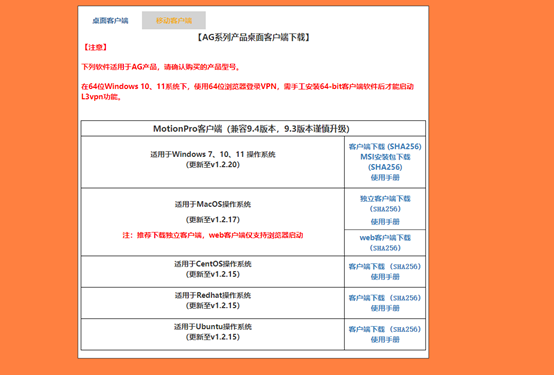
问题十:有关MotionPro卸载及重新安装指南
当前windows11家庭中文版与motionpro存在兼容性问题,需要完全卸载motionpro后安装最新版,才可正常使用。
解决方案:
1. 打开设置-应用-安装的应用,搜索“motionpro”,在结果中找“MotionPro”,在选项中点击卸载,接着按照卸载程序步骤完成卸载。
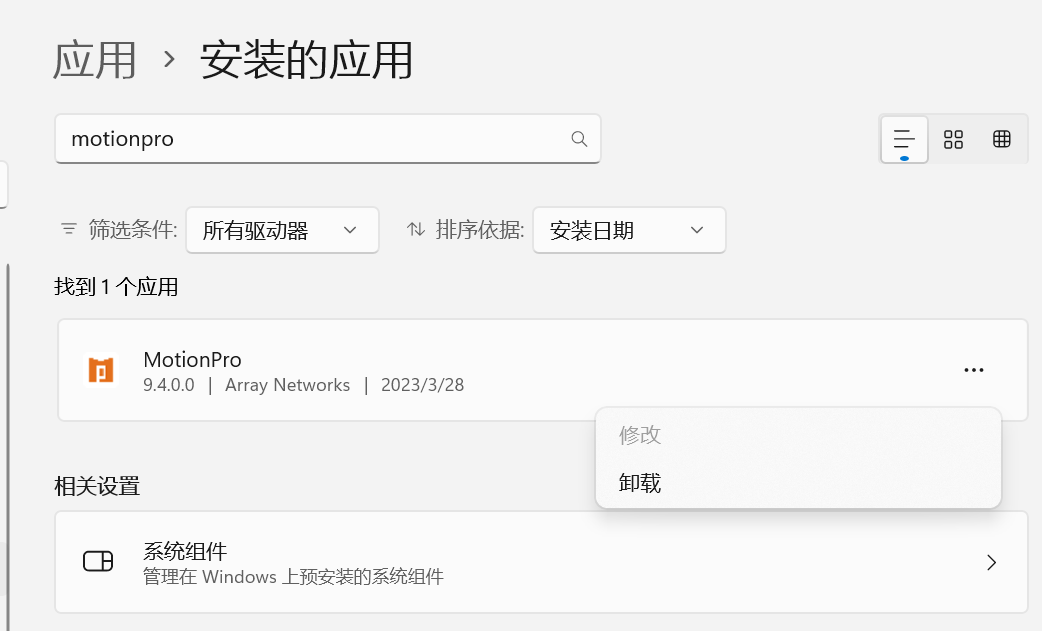
2. 右键windows图标,选择设备管理器,在设备管理器中找到网络适配器并右键卸载两个array开头的网络适配器。
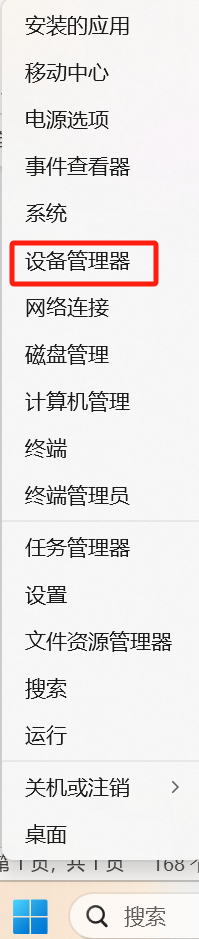
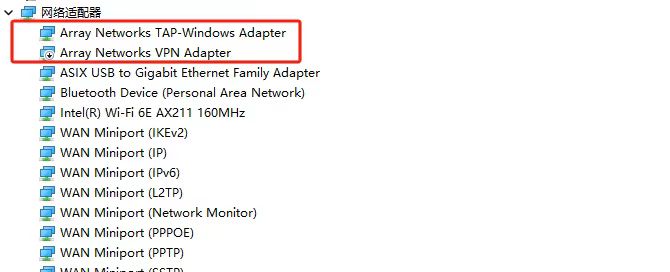
3. 在控制面板-网络和Internet-网络和共享中心-左侧更改适配器设置中删除array的网络连接
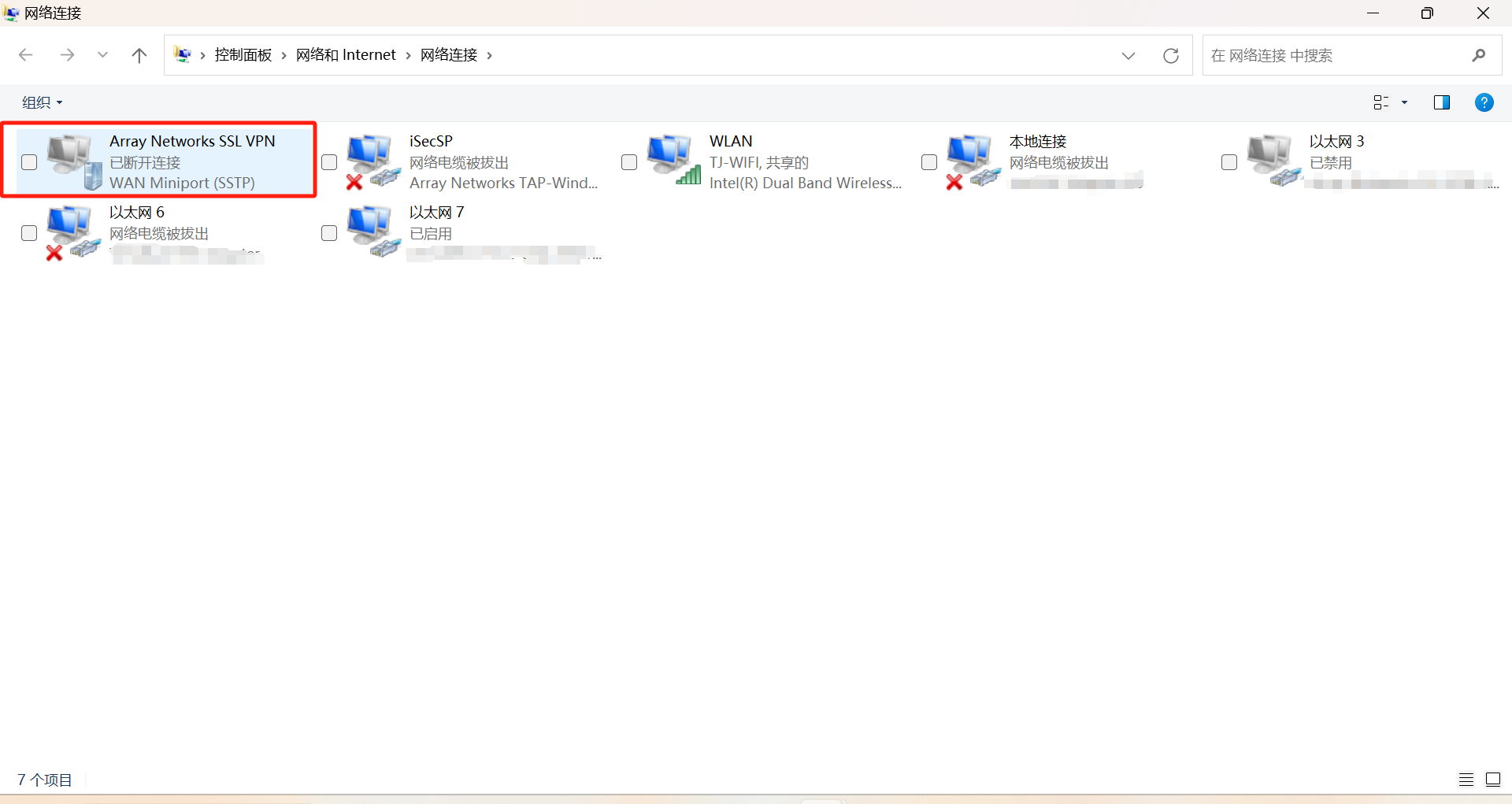
4. 在vpn.tongji.edu.cn下载新版客户端安装,安装完成后按照步骤配置连接vpn。
如果无法连接点击工具栏的修复,依次点击里面的修复选项,尝试是否可以修复。
也可以将软件的开始-选项将虚拟网卡类型改为vnic看看是否有效。